Application Apple TV et AirPlay




Quand la Smart TV Samsung rencontre
l’application Apple TV
Séries et films Apple Original d’Apple TV+.1 Sports en direct exclusifs. Les chaînes premium que vous voulez. Des milliers de films à acheter ou à louer. Tout est soigneusement sélectionné sur l’application Apple TV de votre Smart TV Samsung.

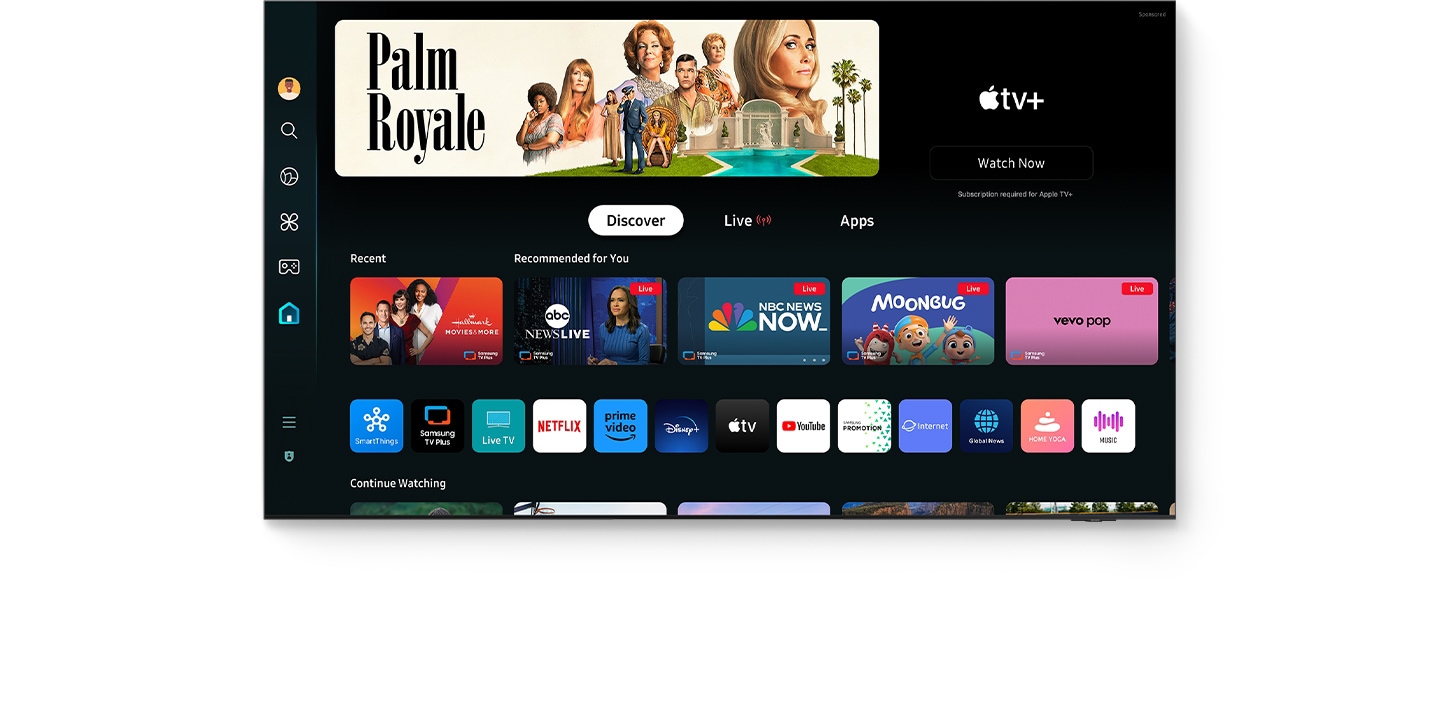
AirPlay sur votre Smart TV Samsung
Regardez vos vidéos sur grand écran
Avec AirPlay2 intégré, vous pouvez visionner en toute simplicité des films et séries en streaming sur votre Smart TV Samsung depuis votre iPhone, iPad ou Mac.
Un téléviseur Samsung affiche une image d’une forêt. Sur l’écran d’un iPhone à proximité, une coche apparaît à côté du texte « Samsung TV », indiquant l’appairage réussi de l’appareil grâce à AirPlay. L’écran du téléviseur montre ensuite la vidéo d’une fille en train de danser diffusée en streaming depuis l’iPhone.
Écoutez de la musique dans toute la maison
Vous allez adorer la facilité avec laquelle vous pouvez écouter votre musique sur votre Smart TV Samsung. AirPlay vous permet de lire un morceau sur chaque Smart TV Samsung de votre maison en même temps ou de régler le volume dans chaque pièce, le tout parfaitement synchronisé.
De la musique est diffusée sur un iPhone. Cette musique est reproduite sur une Smart TV Samsung via Airplay.
Montrez vos photos et vidéos préférées
Placez vos photos et vidéos préférées, notamment vos albums, diaporamas et souvenirs, au centre de l’attention en les montrant sur votre Smart TV Samsung. Vos proches peuvent également partager les leurs sur votre téléviseur.
Quelle que soit l’image affichée sur l’écran de l’iPhone, elle apparaît simultanément sur le téléviseur Samsung. Les images évoluent, avec une femme couvrant ses yeux, une personne jouant avec des cubes et une chaise jaune vif.
Partagez avec tout le monde
Vous souhaitez partager avec toute la pièce ce que vous faites sur votre appareil Apple ? Il suffit de dupliquer l’écran sur votre Smart TV Samsung. Simple comme bonjour.
Des graphiques et des documents analytiques d’un appareil Apple sont mis en miroir sur une Smart TV Samsung.
Découvrir les Smart TV
-
Présentation
-
Taille de l’écran
-
Prix de départ
FAQ:
-
Comment utiliser la mise en miroir d’écran sur une Smart TV Samsung?Remarque : assurez-vous que votre téléviseur est allumé et connecté au même réseau Wi-Fi que votre téléphone. Votre téléphone doit prendre en charge une fonction de mise en miroir, telle que Mise en miroir de l’écran ou Smart View. Pour vérifier si votre téléphone prend en charge une fonction de mise en miroir, veuillez vous reporter au manuel d’utilisation de votre téléphone. SmartView n’est pas une application téléchargeable. Elle se trouve dans le panneau Paramètres rapides de votre téléphone.
Sur les appareils Galaxy, la fonction de mise en miroir de l’écran s’appelle Smart View.
1. Sur votre téléphone, ouvrez le panneau Paramètres rapides en balayant vers le bas depuis le haut de l’écran.
2. Appuyez sur l’icône Smart View.
3. Sélectionnez votre téléviseur dans la liste des appareils disponibles.
4. Appuyez sur Démarrer maintenant.
(Remarque : si vous y êtes invité, saisissez le code PIN sur votre téléviseur ou autorisez l’accès à votre téléviseur pour finaliser la connexion.)
5. L’écran de votre téléphone apparaîtra maintenant sur le téléviseur.
(Remarque : il peut vous être demandé de modifier le format d’image sur le téléviseur. Appuyez sur Modifier sur votre téléphone si vous le souhaitez.)
Pour les appareils iOS, la fonctionnalité de mise en miroir de l’écran s’appelle AirPlay et fait exactement la même chose : mettre en miroir les images, vidéos et autres médias. L’utilisation d’AirPlay est similaire à celle de Smart View, mais il existe quelques différences.
1. Sur votre iPhone, ouvrez le Centre de contrôle en balayant vers le bas depuis le haut à droite de l’écran.
2. Appuyez sur l’icône Mise en miroir de l’écran.
3. Sélectionnez votre téléviseur dans la liste des appareils disponibles.
4. Lorsque la fenêtre contextuelle apparaît, saisissez le code AirPlay affiché sur l’écran du téléviseur dans votre iPhone.
5. L’écran de votre téléphone apparaîtra maintenant sur le téléviseur. -
Quels téléviseurs sont compatibles avec Apple AirPlay?AirPlay est compatible avec toutes les Smart TV Samsung commercialisées depuis 2018. Pour une liste complète des modèles compatibles, veuillez consulter https://www.apple.com/home-app/accessories/#section-tvs
Plus sur les Smart TV Samsung
- Les images sont simulées et à des fins d’illustration uniquement. Les caractéristiques d’apparence et de design des Smart TV Samsung qui n’affectent pas les performances du produit peuvent être modifiées sans préavis.
- Apple et AirPlay sont des marques commerciales d’Apple Inc. déposées aux États-Unis et dans d’autres pays et régions.
- Les contenus à l’écran sont simulés à des fins d’illustration uniquement.
- Cette fonction peut ne pas être prise en charge en fonction du modèle ou de la zone géographique. L’application Apple TV et AirPlay peuvent être interrompus à tout moment.
- Apple TV+ : abonnement Apple TV+ requis. Apple TV+ peut ne pas être disponible dans toutes les régions.
- AirPlay : AirPlay nécessite des versions iOS 12.3 ou ultérieures, ou macOS 10.14.5 ou ultérieures. Pour utiliser Apple AirPlay, assurez-vous que Menu > Paramètres > Tous les paramètres > Connexion > Paramètres Apple AirPlay est activé. Le téléviseur et les appareils Apple doivent être sur le même réseau Wi-Fi pour utiliser AirPlay. Appareils compatibles uniquement. La fonctionnalité Airplay est prise en charge à partir des modèles de Smart TV 2018. L’application Apple TV et AirPlay sont des services tiers qui peuvent être interrompus à tout moment par le tiers.

























